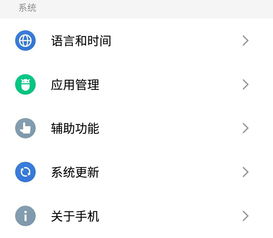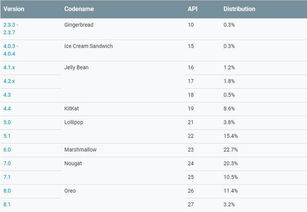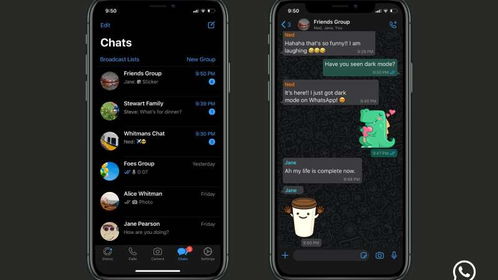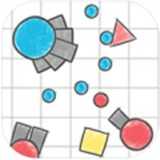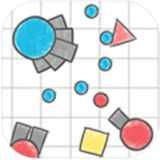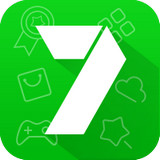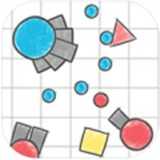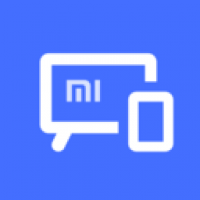如何使用u盘重装win7系统,如何使用U盘重装Windows 7系统
时间:2024-09-27 来源:网络 人气:
如何使用U盘重装Windows 7系统

准备工具和材料

在开始重装Windows 7系统之前,您需要准备以下工具和材料:
一个8GB以上的U盘(建议使用USB 3.0接口)
Windows 7系统镜像文件(ISO或GHO格式)
一台可以正常使用的电脑
制作U盘启动盘

将U盘插入电脑,并确保U盘内没有重要数据。
下载并安装U盘启动盘制作软件,如大白菜U盘启动盘制作工具、盖大师U盘启动盘制作工具等。
打开制作软件,选择U盘作为启动盘制作目标。
选择Windows 7系统镜像文件,点击“开始制作”按钮。
等待制作完成,制作过程中请不要拔掉U盘。
设置BIOS启动顺序

重启电脑,在开机画面出现时按下BIOS设置键(通常是F2、F10或DEL键)。
进入BIOS设置界面,找到“Boot”或“Boot Options”选项。
将U盘设置为第一启动设备,保存并退出BIOS设置。
从U盘启动电脑并重装系统

电脑从U盘启动后,会进入PE系统界面。
在PE系统界面中,找到并运行“Ghost”软件。
在Ghost软件中,选择“Local” -> “Partition” -> “From Image”选项。
选择U盘中的Windows 7系统镜像文件,点击“Open”按钮。
选择要安装系统的磁盘分区(通常是C盘),点击“OK”按钮。
等待Ghost软件将系统镜像文件写入磁盘分区,完成后点击“Reset Computer”重启电脑。
完成系统安装
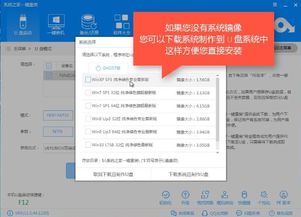
电脑重启后,会进入Windows 7系统安装界面。按照提示完成系统安装,包括选择区域、语言、键盘布局等。安装完成后,您就可以使用全新的Windows 7系统了。
注意事项

在重装Windows 7系统的过程中,请注意以下事项:
在制作U盘启动盘之前,请确保备份好U盘中的重要数据。
在设置BIOS启动顺序时,请确保将U盘设置为第一启动设备。
在重装系统过程中,请不要随意中断操作,以免造成系统损坏。
通过以上步骤,您就可以轻松使用U盘重装Windows 7系统了。祝您操作顺利!
相关推荐
教程资讯
教程资讯排行